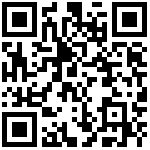Celery
官方
Celery 官网:http://www.celeryproject.org/
Celery 官方文档英文版:http://docs.celeryproject.org/en/latest/index.html
Celery 官方文档中文版:http://docs.jinkan.org/docs/celery/
Celery是一个简单、灵活且可靠的,处理大量消息的分布式系统
专注于实时处理的异步任务队列
同时也支持任务调度
注意:
# Celery is a project with minimal funding, so we don’t support Microsoft Windows. Please don’t open any issues related to that platform.Celery异步任务框架
"""
1)可以不依赖任何服务器,通过自身命令,启动服务(内部支持socket)
2)celery服务为为其他项目服务提供异步解决任务需求的
注:会有两个服务同时运行,一个是项目服务,一个是celery服务,项目服务将需要异步处理的任务交给celery服务,celery就会在需要时异步完成项目的需求
人是一个独立运行的服务 | 医院也是一个独立运行的服务
正常情况下,人可以完成所有健康情况的动作,不需要医院的参与;但当人生病时,就会被医院接收,解决人生病问题
人生病的处理方案交给医院来解决,所有人不生病时,医院独立运行,人生病时,医院就来解决人生病的需求
"""Celery架构
Celery的架构由三部分组成,消息中间件(message broker)、任务执行单元(worker)和 任务执行结果存储(task result store)组成。
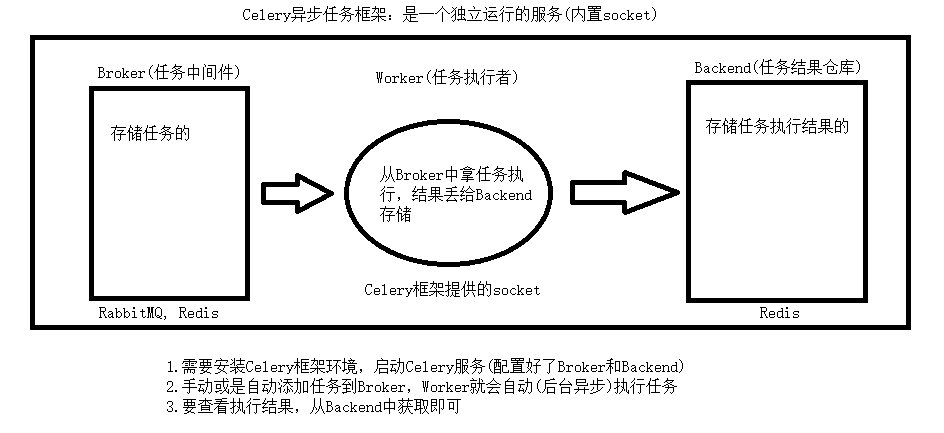
消息中间件
Celery本身不提供消息服务,但是可以方便的和第三方提供的消息中间件集成。包括,RabbitMQ, Redis等等
任务执行单元
Worker是Celery提供的任务执行的单元,worker并发的运行在分布式的系统节点中。
任务结果存储
Task result store用来存储Worker执行的任务的结果,Celery支持以不同方式存储任务的结果,包括AMQP, redis等
使用场景
异步执行:解决耗时任务,将耗时操作任务提交给Celery去异步执行,比如发送短信/邮件、消息推送、音视频处理等等
延迟执行:解决延迟任务
定时执行:解决周期(周期)任务,比如每天数据统计
Celery的安装配置
# pip install celery==4.4.6消息中间件:RabbitMQ/Redis
app=Celery(‘任务名’, broker=’xxx’, backend=’xxx’)
两种celery任务结构:提倡用包管理,结构更清晰
# 如果 Celery对象:Celery(...) 是放在一个模块下的
# 1)终端切换到该模块所在文件夹位置:scripts
# 2)执行启动worker的命令:celery worker -A 模块名 -l info -P eventlet
# 注:windows系统需要eventlet支持,Linux与MacOS直接执行:celery worker -A 模块名 -l info # -l info表示日志级别为info
# 注:模块名随意
# 如果 Celery对象:Celery(...) 是放在一个包下的
# 1)必须在这个包下建一个celery.py的文件,将Celery(...)产生对象的语句放在该文件中
# 2)执行启动worker的命令:celery worker -A 包名 -l info -P eventlet
# 注:windows系统需要eventlet支持,Linux与MacOS直接执行:celery worker -A 模块名 -l info
# 注:包名随意Celery执行异步任务
基本结构
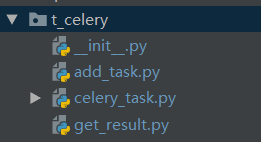
基本结构使用
# 注,流程
# 1)创建app + 任务
# 2)启动celery(app)服务:
# 非windows
# 命令:celery worker -A celery_task -l info
# windows:(需要安装eventlet模块)
# pip install eventlet
# celery worker -A celery_task -l info -P eventlet # -l info 表示日志级别为info
# 3)添加任务到broker:手动添加,要自定义添加任务的脚本,右键执行脚本
# 4)获取结果:手动获取,要自定义获取任务的脚本,右键执行脚本- celery_task.py
# 创建py文件:celery_task.py
from celery import Celery
broker = 'redis://127.0.0.1:6379/1' # broker任务队列
backend = 'redis://127.0.0.1:6379/2' # 结构存储,执行完的结果存在这
# 生成对象
app = Celery(__name__, broker=broker, backend=backend)
# 2 添加任务(使用这个装饰器装饰,@app.task),app就是上面生成的app对象
@app.task
def add(x, y):
print(x, y)
return x + y- add_task.py
# 添加任务到broker
from celery_task import add
# add(3,4) # 直接执行,不会被添加到broker中
ret = add.delay(5, 4) # 向broker中添加一个任务,.delay是装饰器给加上的
print(ret.id) # ret.id 是执行的任务id- get_result.py
# 查看任务执行结果
from celery_task import app
from celery.result import AsyncResult
id = 'b4d8a28c-d935-476d-a982-0eb55eefe195'
if __name__ == '__main__':
async = AsyncResult(id=id, app=app)
if async.successful():
result = async.get()
print(result)
elif async.failed():
print('任务失败')
elif async.status == 'PENDING':
print('任务等待中被执行')
elif async.status == 'RETRY':
print('任务异常后正在重试')
elif async.status == 'STARTED':
print('任务已经开始被执行')启动
# cd scripts/t_celery
1)启动worker
celery worker -A celery_task -l info -P eventlet
2)运行add_task添加任务到broker
3)打印结果
从worker界面获取任务uuid,贴到get_result.py中包架构封装(多任务结构)–推荐的使用方法
project
├── celery_task # celery包
│ ├── __init__.py # 包文件
│ ├── celery.py # celery连接和配置相关文件,且名字必须叫celery.py
│ └── tasks.py # 所有任务函数
├── add_task.py # 添加任务
└── get_result.py # 获取结果包架构封装使用
- celery.py
from celery import Celery
broker = 'redis://127.0.0.1:6379/1'
backend = 'redis://127.0.0.1:6379/2'
app = Celery(broker=broker, backend=backend, include=['celery_task.tasks']) # 需要把celery_task包下的tasks任务文件include注册一下- tasks.py
from .celery import app
import time
@app.task
def add(n, m):
print(n)
print(m)
time.sleep(10)
print('n+m的结果:%s' % (n + m))
return n + m
@app.task
def low(n, m):
print(n)
print(m)
print('n-m的结果:%s' % (n - m))
return n - m- add_task.py
from celery_task import tasks
# 添加立即执行任务(异步)
t1 = tasks.add.delay(10, 20)
t2 = tasks.low.delay(100, 50)
print(t1.id) # 2d4ad592-9548-4c7c-8df4-7f8583e8a1b1
# 添加延迟任务
from datetime import datetime, timedelta
# 需要utc时间
eta=datetime.utcnow() + timedelta(seconds=10) # 延迟10秒
# eta=datetime.utcnow() + timedelta(days=1) # 延迟1天
ret = tasks.low.apply_async(args=(200, 50), eta=eta) # 通过args向任务函数low中传递参数
print(ret.id) # 44bbf79c-0e34-41ed-a092-5d37e51d6cfa- get_result.py
from celery_task.celery import app
from celery.result import AsyncResult
id = '21325a40-9d32-44b5-a701-9a31cc3c74b5'
if __name__ == '__main__':
async = AsyncResult(id=id, app=app)
if async.successful():
result = async.get()
print(result)
elif async.failed():
print('任务失败')
elif async.status == 'PENDING':
print('任务等待中被执行')
elif async.status == 'RETRY':
print('任务异常后正在重试')
elif async.status == 'STARTED':
print('任务已经开始被执行')启动
# cd scripts
# celery worker -A celery_task -l info -P eventlet
# 再运行 add_task.py高级使用:定时任务(一样使用包结构封装)
project
├── celery_task # celery包
│ ├── __init__.py # 包文件
│ ├── celery.py # celery连接和配置相关文件,且名字必须叫celery.py
│ └── tasks.py # 所有任务函数
├── add_task.py # 添加任务
└── get_result.py # 获取结果流程分析:
# 1)创建app + 任务
# 2)启动celery(app)服务:
# 非windows
# 命令:celery worker -A celery_task -l info
# windows:
# pip3 install eventlet
# celery worker -A celery_task -l info -P eventlet
# 3)添加任务:自动添加任务,所以要启动一个添加任务的服务
# 命令:celery beat -A celery_task -l info
# 4)获取结果定时任务使用(需要在启动worker之外,再起一个beat,相当于雇佣的仆人来提交任我到broker)
- celery.py
from celery import Celery
broker = 'redis://127.0.0.1:6379/1'
backend = 'redis://127.0.0.1:6379/2'
app = Celery(broker=broker, backend=backend, include=['celery_task.tasks'])
# 时区,使用亚洲上海时区,和下面UTC是否启用是一对,两者只能使用一个
app.conf.timezone = 'Asia/Shanghai'
# 是否使用UTC
app.conf.enable_utc = False
# 任务的定时配置
from datetime import timedelta
from celery.schedules import crontab
app.conf.beat_schedule = {
'low-task': {
'task': 'celery_task.tasks.low',
'schedule': timedelta(seconds=3), # 每三秒执行一次,beat就会向broker提交一次任务
# 'schedule': crontab(hour=8, day_of_week=1), # 每周一早八点
'args': (300, 150),
}
}
# 2 启动服务除了worker,还要启动beat
# celery worker -A celery_task -l info -P eventlet
# celery beat -A celery_task -l info- tasks.py
from .celery import app
import time
@app.task
def add(n, m):
print(n)
print(m)
time.sleep(10)
print('n+m的结果:%s' % (n + m))
return n + m
@app.task
def low(n, m):
print(n)
print(m)
print('n-m的结果:%s' % (n - m))
return n - m- get_result.py
from celery_task.celery import app
from celery.result import AsyncResult
id = '21325a40-9d32-44b5-a701-9a31cc3c74b5'
if __name__ == '__main__':
async = AsyncResult(id=id, app=app)
if async.successful():
result = async.get()
print(result)
elif async.failed():
print('任务失败')
elif async.status == 'PENDING':
print('任务等待中被执行')
elif async.status == 'RETRY':
print('任务异常后正在重试')
elif async.status == 'STARTED':
print('任务已经开始被执行')示例:在luffy项目中使用celery设置定时任务,定时更新redis中的轮播图数据(放项目根目录下)
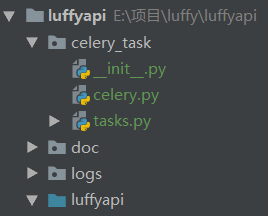
- celery.py
from celery import Celery
broker = 'redis://127.0.0.1:6379/1'
backend = 'redis://127.0.0.1:6379/2'
app = Celery(broker=broker, backend=backend, include=['celery_task.tasks']) # 需要把celery_task包下的tasks任务文件include注册一下
# 时区,使用亚洲上海时区,和下面UTC是否启用是一对,两者只能使用一个
app.conf.timezone = 'Asia/Shanghai'
# 是否使用UTC
app.conf.enable_utc = False
# 任务的定时配置
from datetime import timedelta
from celery.schedules import crontab
app.conf.beat_schedule = {
'flush-banner-task': {
'task': 'celery_task.tasks.flush_banner_cache',
'schedule': timedelta(seconds=3), # 每分钟执行一次,beat就会向broker提交一次任务
# 'schedule': crontab(hour=8, day_of_week=1), # 每周一早八点
# 'args': (),
}
}- tasks.py
# 添加任务
# 加载django环境
import os
import django
os.environ.setdefault("DJANGO_SETTINGS_MODULE", "luffyapi.settings.dev")
django.setup()
# 下面几个导入,如果是使用绝对路径导入报错,可以将导入放在下面任务函数内部试试
from django.conf import settings
from .celery import app
from django.core.cache import cache
from home import models, serializers
@app.task
def flush_banner_cache():
queryset = models.Banner.objects.filter(is_delete=False, is_show=True).order_by('display_order')[
:settings.BANNER_COUNT]
banner_list = serializers.BannerSerializer(queryset, many=True).data
# 拿不到request对象,所以头像的连接base_url要自己组装
for banner in banner_list:
banner['img'] = 'http://127.0.0.1:8000%s' % banner['img']
print(banner_list)
cache.set('banner_list', banner_list, 60*1)
print(cache.get('banner_list'))
return True- 终端在luffyapi执行命令
# celery worker -A celery_task -l info -P eventlet
# celery beat -A celery_task -l info文档更新时间: 2022-09-19 10:30 作者:李延召